デフォルト設定では勿体ない。iPhone 15 Proから搭載されたアクションボタンは12の機能を割り当て可能
後述のショートカットで、切り替えスイッチを作ってホーム画面に追加することもできる。また、集中モードのひとつに通知オフ+着信音を設定すれば、その集中モードに切り替えると音がしなくなる。この方法が便利なのは、時刻や場所に割り当てることができる点だ。たとえば、『会社に着いたら』『映画館に着いたら』などの位置や、『平日の9~17時』というように時間で設定することもできる。勤務中や授業中に、絶対に通知音を鳴らしたくないという人にお勧めだ。
応用次第で多機能に
一番、設定の応用のしがいがあるのが、『コントロール』『ショートカット』『アクセシビリティ』だ。
たとえば、コントロールは『コントロールセンター』のボタンを割り当てられる。つまり、アクションボタンを押すだけで、電卓を表示したり、回転をロックしたり、画面収録を開始したり、ストップウォッチを利用したり……ということが可能だ。
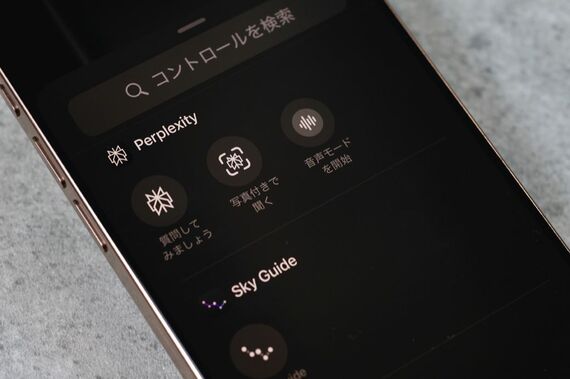
コントロールボタンは、サードパーティアプリからも提供されているので、ChatGPTやGemeniを立ち上げたり、Evernoteの新規ノートを開いたり、Lightroomカメラを立ち上げたりといったことも可能だ。コントロールボタンは非常にたくさん用意されているので、割り当てたい機能があれば、ぜひ探してみてほしい。
さらに、拡張性が高いのがショートカットだ。
ショートカットを利用すれば、複数の機能を一気に行うことができる。
たとえば、『今の天気と、直近の予定+リマインダーを読み上げる』とか、『位置情報をメッセージで送信』というような設定が可能。また、自宅がスマートホーム化されていれば、『Wi-Fiをオンにして、照明を調整、音楽をかけて、タスクを一覧表示』というようなことも可能になる。
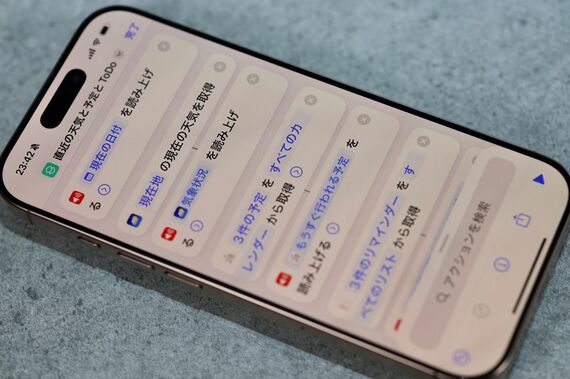
アクセシビリティは、本来は何らかのハンディキャップがある人のための機能だが、しばしば裏技的に使える便利な機能としても活用できる。画面のコントラストを一時的に上げたり、iPhoneを拡大鏡として使ったり、音声を使ってiPhoneをコントロールしたりできるようになる。
消音モードにするためだけに使うにはもったいない……ということがお分かりいただけだろうか? まずは、いつもご自身が「面倒だな」と思っている機能を割り当ててみるのが一番だ。ぜひ設定してみていただきたい。
記事をマイページに保存
できます。
無料会員登録はこちら
ログインはこちら
印刷ページの表示はログインが必要です。
無料会員登録はこちら
ログインはこちら
































無料会員登録はこちら
ログインはこちら